
Cuprins:
- Autor John Day [email protected].
- Public 2024-01-30 11:42.
- Modificat ultima dată 2025-01-23 15:04.




Lucram la un proiect fără legătură care utilizează Bluetooth, a trebuit să testez comunicația, așa că am construit unul dintre circuitele de test Arduino.
Lumina conține toate componentele electronice, microcontrolerul și bateria care pot fi reîncărcate VIA USB.
Folosește magneți foarte puternici pentru a-l atașa la hainele mele.
Am imprimat 3D o carcasă personalizată și un obiectiv ușor.
O mare parte din informațiile pe care le-am solicitat au fost ascunse de legături moarte și false
M-am gândit că acesta ar fi un proiect distractiv de împărtășit …
Provizii
Arduino
Modul Bluetooth
Baterie
LED-uri roșii
Pasul 1: Electronica

Am vrut cea mai mică amprentă posibilă, așa că am ales să folosesc un breloc Adafruit.
Există, de asemenea, un mic circuit de încărcare a bateriei care se împerechează frumos cu acesta.
Pasul 2: Programarea modulului Bluetooth
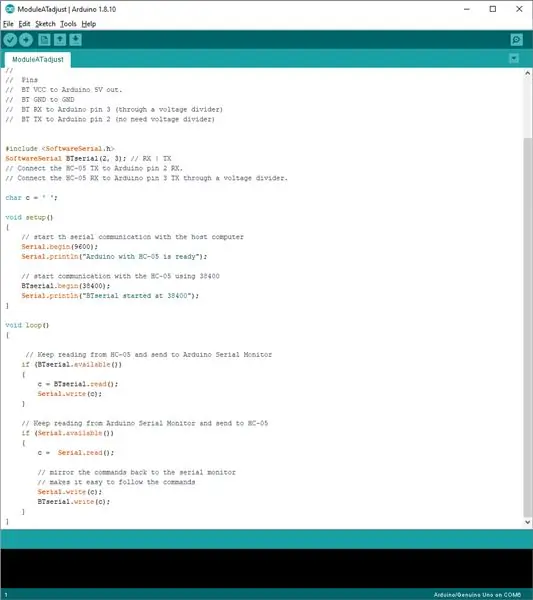
Am folosit codul atașat modificat de AICI pentru a programa modulul Bluetooth:
Încărcați codul la un UNO și conectați-vă așa cum este specificat în secțiunea de comentarii din schiță.
Legătura conține informațiile despre conexiunea circuitului.
Deschideți monitorul serial Arduino.
NOTĂ: Este foarte important să apăsați comutatorul de pe modul înainte de al porni, acest lucru va permite programarea modificărilor pe modul. LED-ul de la bord va clipi lent pentru a indica faptul că modulul este în modul AT.
Pe monitorul serial, tastând „la” urmat de tasta Enter va apărea un răspuns OK.
Schimbarea pe care am făcut-o a fost doar numele folosind „at + pswd = ONAIR” pe monitorul serial.
Pasul 3: Cod Arduino
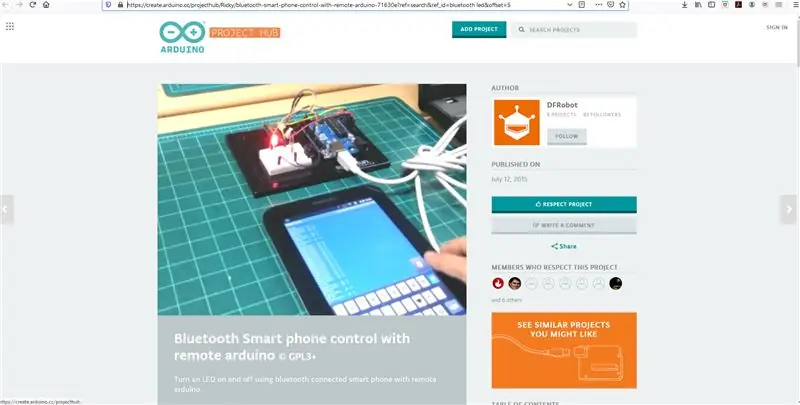
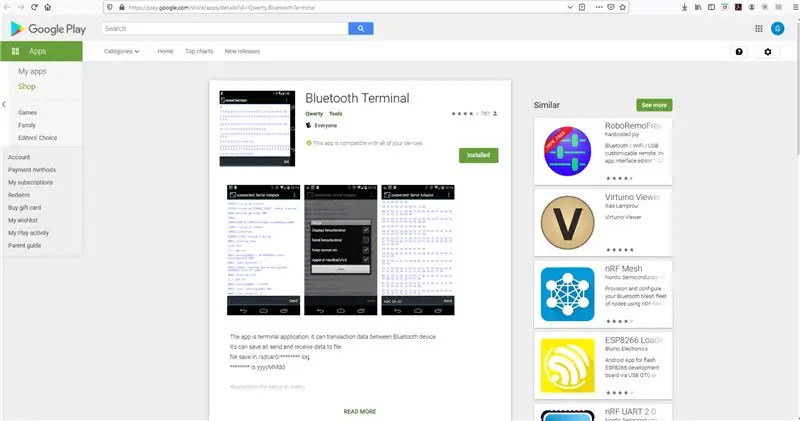
Am folosit codul de AICI pentru ca comunicarea să funcționeze la UNO.
Telefonul meu a fost pregătit cu un program terminal Bluetooth.
Terminalul folosește „1” pentru a aprinde LED-ul și „0” pentru a-l opri din nou
Pasul 4: Obiectiv ușor personalizat
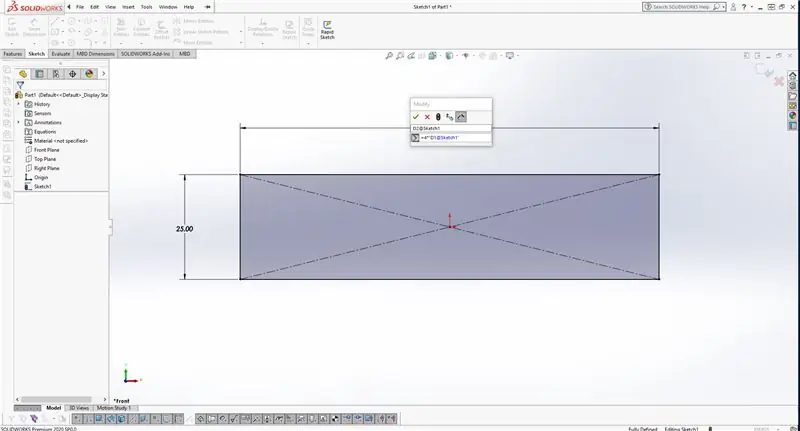
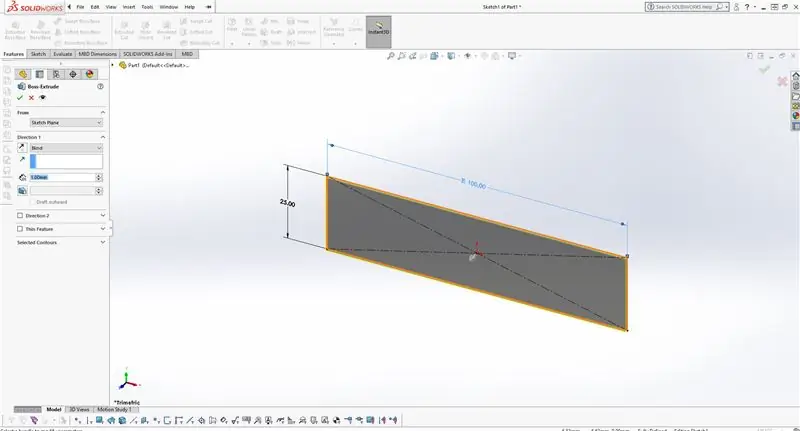
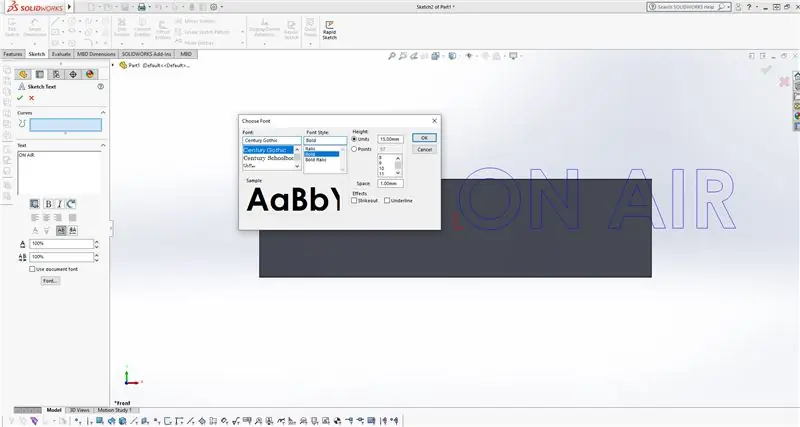
Începeți prin selectarea planului frontal.
Desenați un dreptunghi punct central apoi adăugați dimensiuni astfel încât să fie de 4 ori mai lat decât este înalt. Folosesc ecuații pentru relația care face ca ajustările viitoare să rămână la același raport.
Extrageți schița din plan cu 1 mm.
Din nou, selectați planul frontal și schițați textul pentru a citi „ON AIR”, apoi reglați dimensiunea fontului la 15 mm.
Cotați schița astfel încât să fie centrată.
Extrudați schița înapoi sau departe de avion cu 1 mm.
Din față, acest lucru va citi normal.
Acest model este apoi salvat ca. STL
Acest fișier este apoi tipărit cu o parte largă în jos, cu o pauză între secțiunea plană și litere. Acest lucru facilitează schimbarea culorii filamentului pe aparatul meu.
Am încercat atât roșu, cât și negru, dar în cele din urmă am ales să merg cu negru.
Pasul 5: Locuința
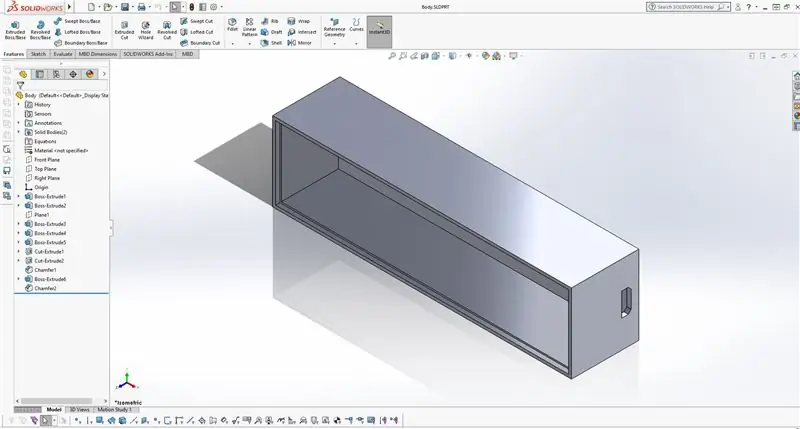
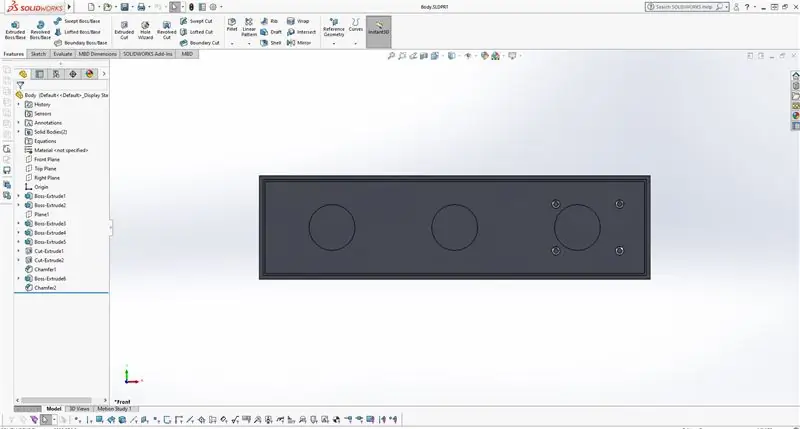
Această parte depinde în mare măsură de dimensiunea obiectivului.
Elementele critice de aici sunt să găzduiască toate componentele electronice și să aibă în continuare o modalitate de a încărca bateria internă.
Am inclus fișierele mele de tipărire.
Pasul 6: Codul Trinket
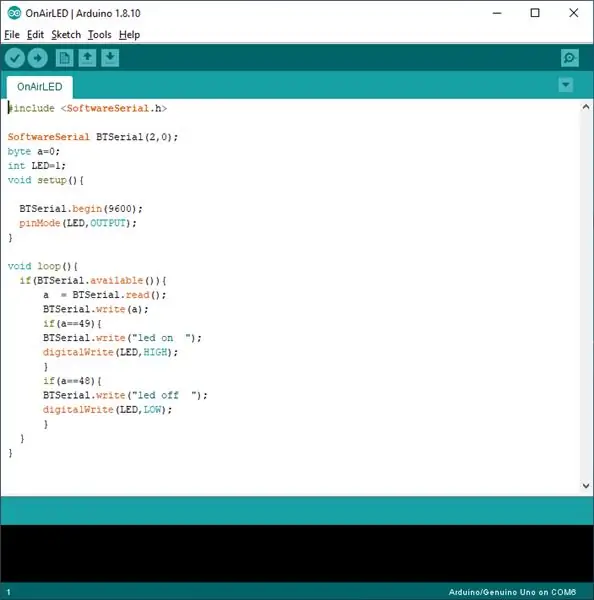
Pentru ca codul să funcționeze pe Trinket, denumirile pinului trebuie schimbate.
pinul rx de pe modulul BT este conectat în cod și fizic la pinul 0
pinul tx de pe modulul BT este conectat în cod și fizic la pinul 2
LED-ul extern este conectat în cod și fizic la pinul 1
Pasul 7: Asamblare



Am ales să folosesc LED-uri de montare pe suprafață. Acestea sunt conectate în paralel folosind sârmă fină.
Am conectat apoi un rezistor de 10 ohmi la piciorul anodic de pe banda LED.
Am imprimat un panou din spate cu LED din ABS alb. Banda LED a fost lipită la cald de panoul din spate.
Banda LED a fost apoi conectată la microcontroler, gnd la gnd și pinul 1 la rezistorul anodic.
Înainte de asamblarea finală, circuitul electronic a fost testat pentru funcționarea corectă.
Programul terminalului Bluetooth a fost deschis și conectat la dispozitivul ONAIR. Trimiterea „1” pornește banda LED și trimiterea „0” o oprește din nou.
Carcasa are 3 crestături circulare în interiorul spatelui. Acestea sunt pentru magneți. Frecțiunea se încadrează în loc.
Aceasta este izolată cu bandă electrică.
Microcontrolerul este plasat pe cei 4 pini din interiorul carcasei. Restul circuitelor se încadrează în frecare.
Fricțiunea ansamblului de benzi LED se potrivește deasupra componentelor electronice.
Fricțiunea obiectivului se potrivește în fața carcasei.


Premiul II la Concursul de articole purtabile
Recomandat:
Air - True Mobile Air Guitar (prototip): 7 pași (cu imagini)

Air - True Mobile Air Guitar (Prototype): Bine, deci, acesta va fi un scurt instructiv despre prima parte a apropierii în cele din urmă de un vis al meu din copilărie. Când eram tânăr, mă uitam mereu la artiștii și trupele mele preferate cântând la chitară imaculat. Pe măsură ce am crescut, nu eram
Replica ceasului clădirii ficatului „George” din Liverpool: 13 pași (cu imagini)

Replica ceasului „The George” Liverpool Building Liver Clock: Fiind din Liverpool, sunt extrem de mândră de unde sunt și pentru cât îmi amintesc că am fost fascinat de 1 clădire din oraș, Royal Liver Building și, în special, este ceas uimitor. Acest ceas este renumit pentru că este cel mai mare
Minivac 601 Replica (versiunea 0.9): 11 pași (cu imagini)

Minivac 601 Replica (versiunea 0.9): Creat de pionierul teoriei informației, Claude Shannon, ca jucărie educațională pentru predarea circuitelor digitale, Minivac 601 Digital Computer Kit a fost facturat ca un sistem de calcul digital electromecanic. Produs de Corporatii de Dezvoltare Stiintifica
PiDP-11: Replica PDP-11/70: 4 pași din anii 1970

PiDP-11: Replica PDP-11/70 din anii 1970: PDP-11 a fost probabil cel mai influent computer din toate timpurile. Acesta a definit ceea ce credem noi ca fiind normal, a fost prima mașină pentru care ați putea obține Unix, iar Windows își poate urmări rădăcinile către celălalt sistem de operare al PDP-11, RSX-11.În 1975, a
Obțineți propria replică a mașinii Enigma: 6 pași

Obțineți propria dvs. replică a mașinii de enigme: Context: În timpul celui de-al doilea război mondial, armata germană a văzut necesitatea unei comunicări sigure între toate trupele sale și în acest scop au luat o enigmă disponibilă comercial și au modificat-o pentru a spori securitatea în ea. Apoi l-au folosit peste
